
Mit dem Nest-Thermostat können Sie die Temperatur Ihres Hauses direkt von Ihrem Smartphone aus einstellen. Wenn Sie jedoch nicht möchten, dass andere Personen damit herumspielen, können Sie Ihren Nest-Thermostat wie folgt mit einem Passcode sperren.
VERBUNDEN: Installieren und Einrichten des Nest-Thermostats
Genau wie bei Ihrem Smartphone möchten Sie höchstwahrscheinlich einen Passcode aktivieren, damit andere Personen nicht auf Ihre Apps und andere Informationen zugreifen können. Zugegeben, es sind nicht die Apps und persönlichen Informationen, auf die andere Benutzer im Nest zugreifen möchten, aber wenn jemand anderes die Heizung oder die Klimaanlage ohne Ihr Wissen ankurbeln würde, könnte dies mehr Geld in den Versorgungsunternehmen kosten, als Sie vielleicht geplant haben .
Glücklicherweise ist es wirklich einfach, einen Passcode auf das Nest-Thermostat zu setzen und zu verhindern, dass nicht autorisierte Benutzer die Temperatur ändern und mit anderen Einstellungen herumspielen.
Fügen Sie eine PIN vom Nest-Thermostat hinzu
Um einen Passcode direkt vom Nest-Thermostat selbst einzurichten, drücken Sie zunächst auf das Gerät, um das Hauptmenü des Startbildschirms aufzurufen, und wählen Sie „Einstellungen“.

Scrollen Sie nach rechts und wählen Sie "Sperren".

Wählen Sie „Sperren“, wenn Sie gefragt werden, ob Sie Ihren Thermostat sperren möchten.

Geben Sie eine vierstellige PIN ein, indem Sie das Rad drehen und dann auf das Gerät drücken, um zur nächsten Ziffer zu gelangen.

Geben Sie die PIN erneut ein.

Passen Sie als Nächstes die Mindesttemperatur an, auf die andere Personen sie ändern können, ohne die PIN eingeben zu müssen.

Sie legen auch eine maximale Temperatur fest. Sie können dies zu einem Bereich machen oder dieselbe Zahl für die minimale und maximale Temperatur verwenden, um jegliche Anpassung zu verhindern.

Wählen Sie "Fertig".

Ihr Nest-Thermostat ist jetzt gesperrt und unten wird ein kleines Vorhängeschlosssymbol angezeigt, das darauf hinweist, dass das Gerät durch einen Passcode geschützt ist.

Wenn jemand anderes die Temperatur über das Minimum oder Maximum hinaus einstellen oder sogar auf das Hauptmenü des Startbildschirms zugreifen möchte, muss er dazu den Passcode eingeben.
Fügen Sie eine PIN von Ihrem Smartphone hinzu
Sie können Ihr Nest-Thermostat auch direkt von Ihrem Smartphone über die Nest-App sperren.
Öffnen Sie die App und wählen Sie Ihr Nest-Thermostat auf der Startseite aus.
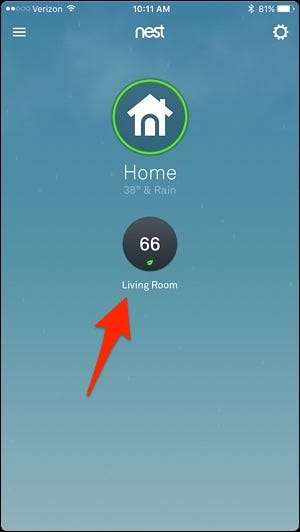
Tippen Sie auf das Einstellungszahnradsymbol in der oberen rechten Ecke des Bildschirms.
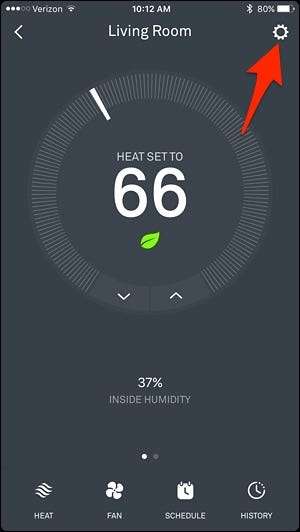
Wählen Sie "Sperren".

Geben Sie eine vierstellige PIN ein.
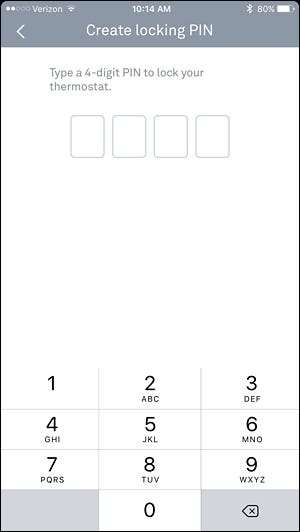
Geben Sie die PIN erneut ein.
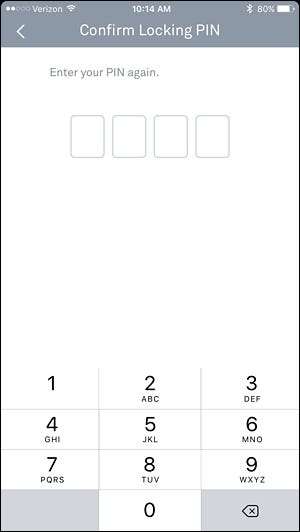
Stellen Sie mit den beiden Schiebereglern die minimale und maximale Temperatur ein. Leider beträgt der Mindestbereich in der App vier Grad, sodass Sie nicht die gleiche Anzahl festlegen und jemanden daran hindern können, die Temperatur wie im Nest selbst anzupassen.
Wenn Sie einen Bereich festgelegt haben, tippen Sie unten auf „Sperren“.
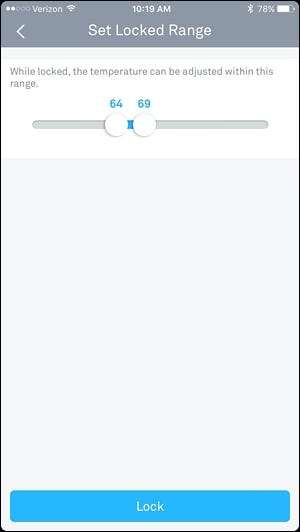
Ihr Nest-Thermostat ist jetzt gesperrt und die App zeigt im Einstellungsmenü eine blaue Schaltfläche „Entsperren“ an. Durch Auswahl dieser Option wird der Thermostat entsperrt und der Passcode-Schutz entfernt.
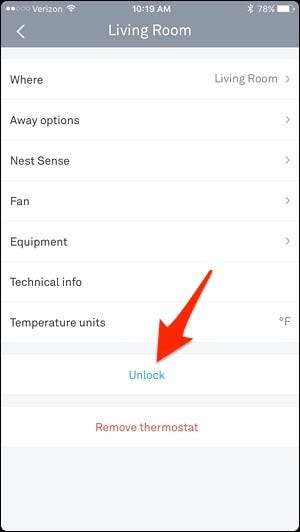
Während Sie den Passcode eingeben müssen, wenn Sie etwas am Thermostat selbst ändern möchten, müssen Sie dies in der Nest-App nicht tun, und es wird so sein, als ob der Thermostat nicht einmal gesperrt ist, was sehr schön ist Bequemlichkeit.







